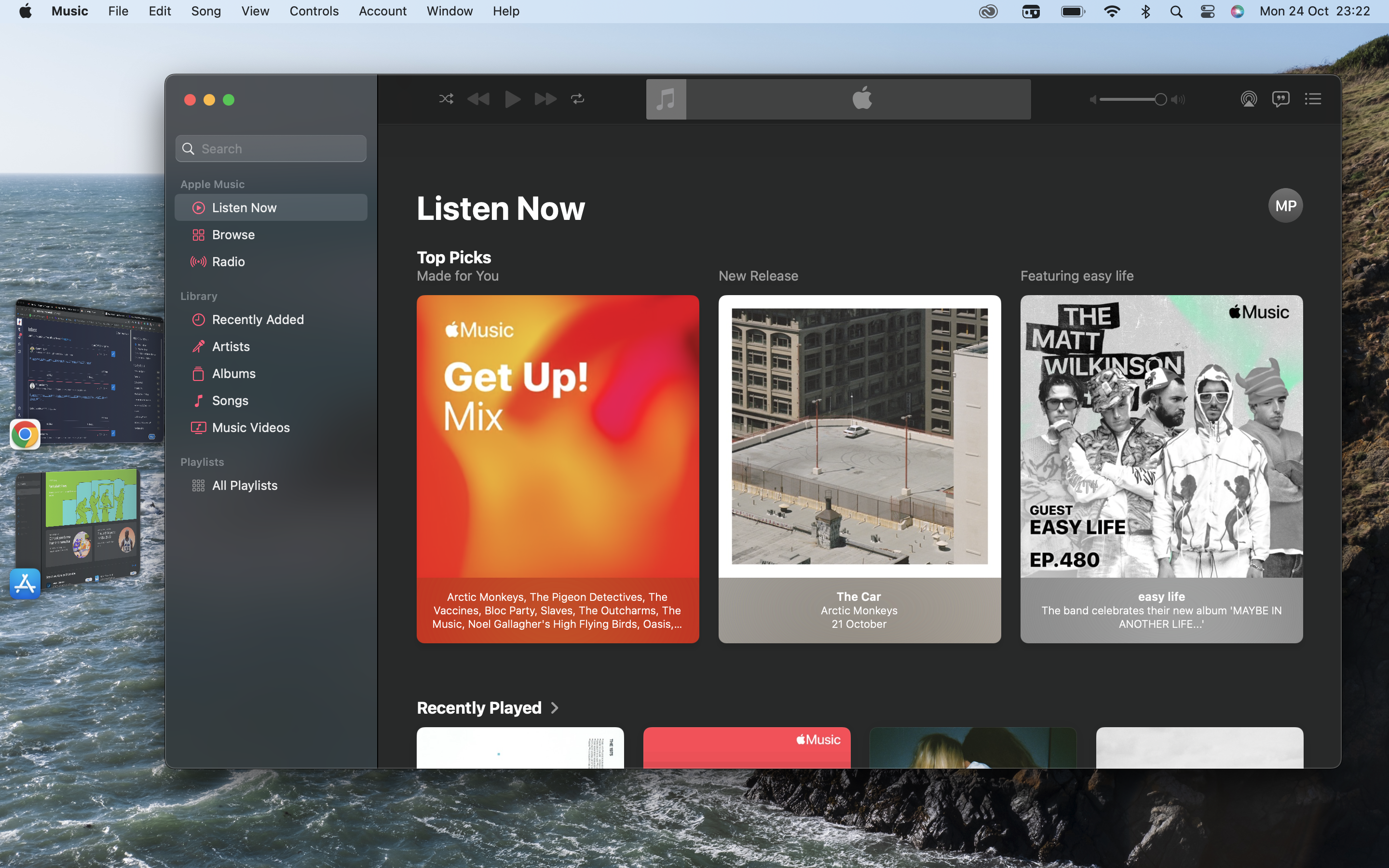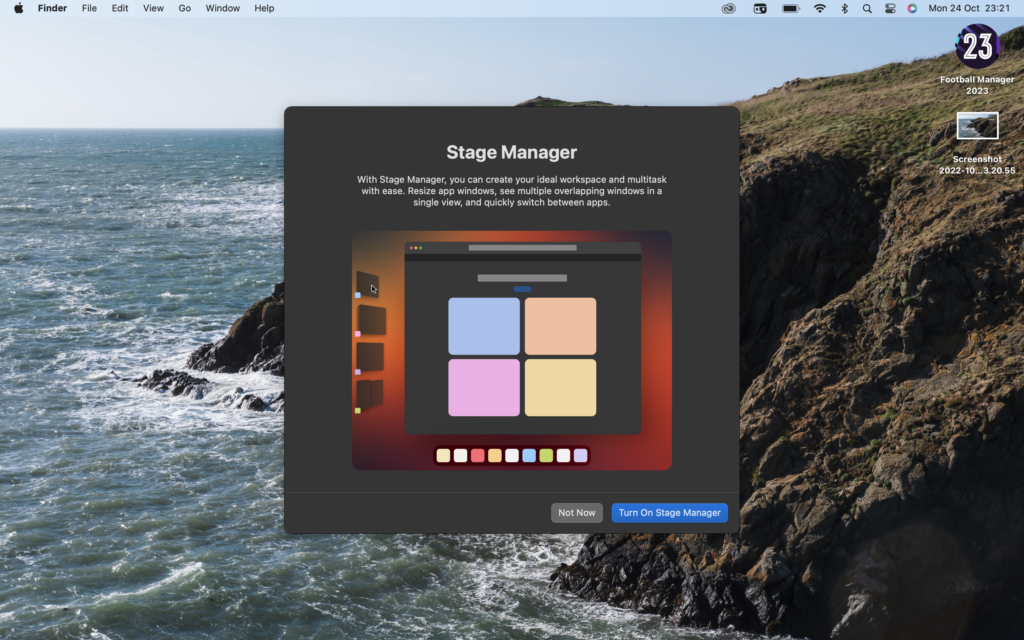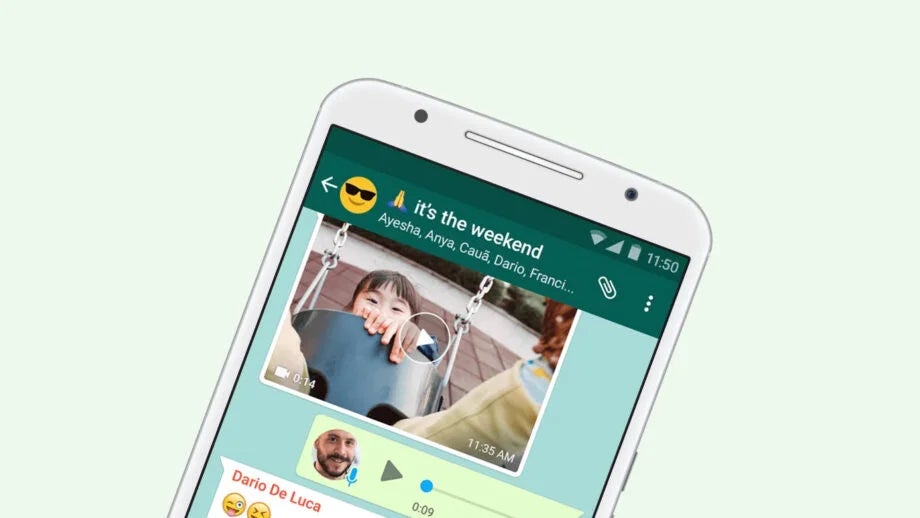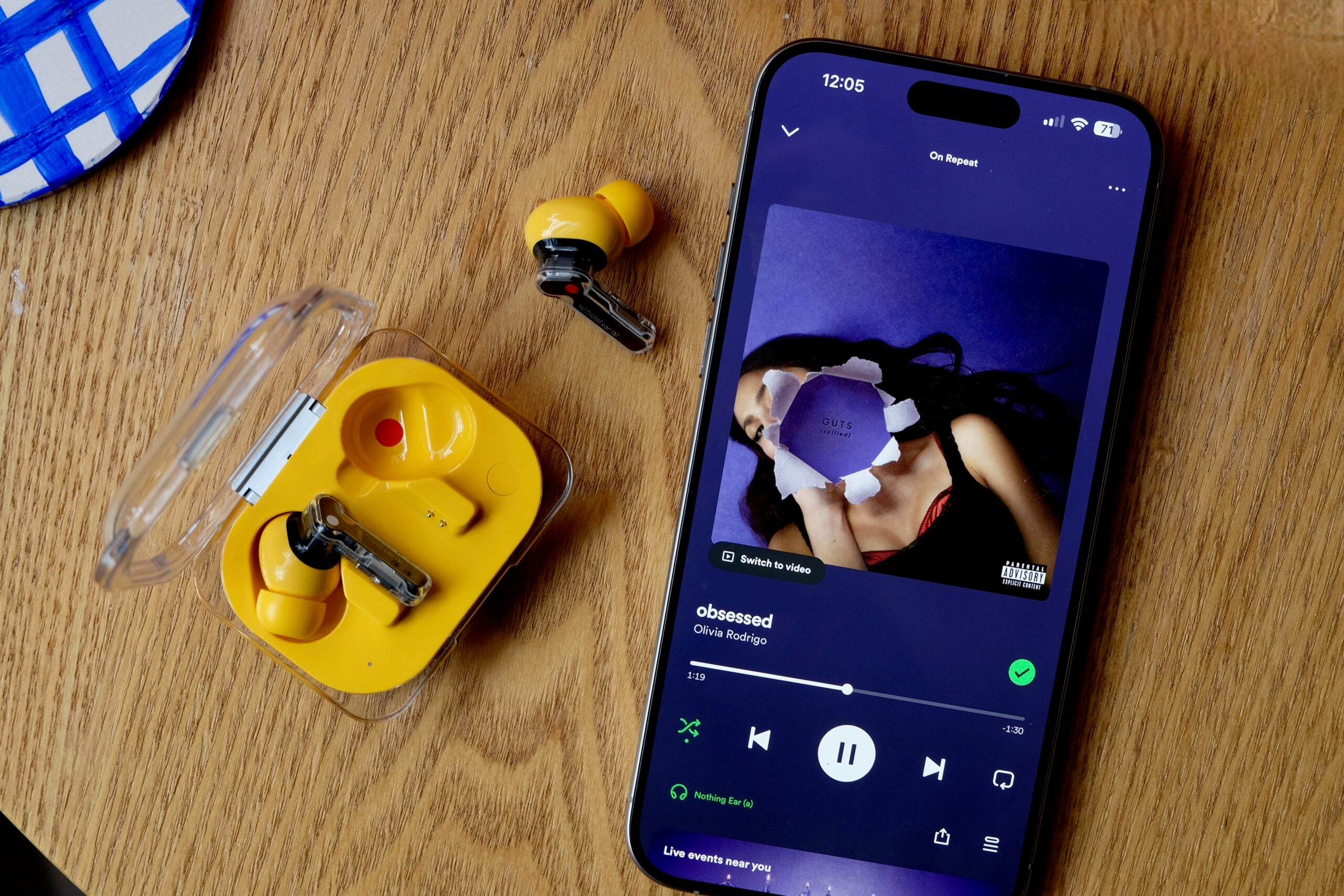Stage Manager ist eine der Tentpole-Funktionen, die in der Ventura-Softwareaktualisierung enthalten sind, jedoch nicht standardmäßig aktiviert ist. Hier erfahren Sie, wie Sie es in wenigen einfachen Schritten zum Laufen bringen.
Stage Manager, der auch auf iPadOS 16.1 verfügbar ist, ist eine neue Möglichkeit, deine Arbeitsbereiche und Multitasking auf deinem Mac zu organisieren.
Es war ein Feature, über das im Vorfeld der Veröffentlichung viel gesprochen wurde, und führt eine neue Art der Interaktion mit Ihrem Computer ein. Apple hat sich dagegen entschieden, die Funktion standardmäßig für alle zu aktivieren. Wenn Sie also einen Vorgeschmack auf Stage Manager haben möchten, müssen Sie dieser einfachen Anleitung folgen.
Was du brauchen wirst:
- Ein Mac mit Ventura
Die Kurzfassung
- Stellen Sie sicher, dass Sie Ventura ausführen
- Öffnen Sie das Kontrollzentrum
- Klicken Sie auf die Schaltfläche Stage Manager
- Öffnen Sie die gewünschten Apps
-
Schritt
1Aktualisieren Sie Ihren Mac auf Ventura
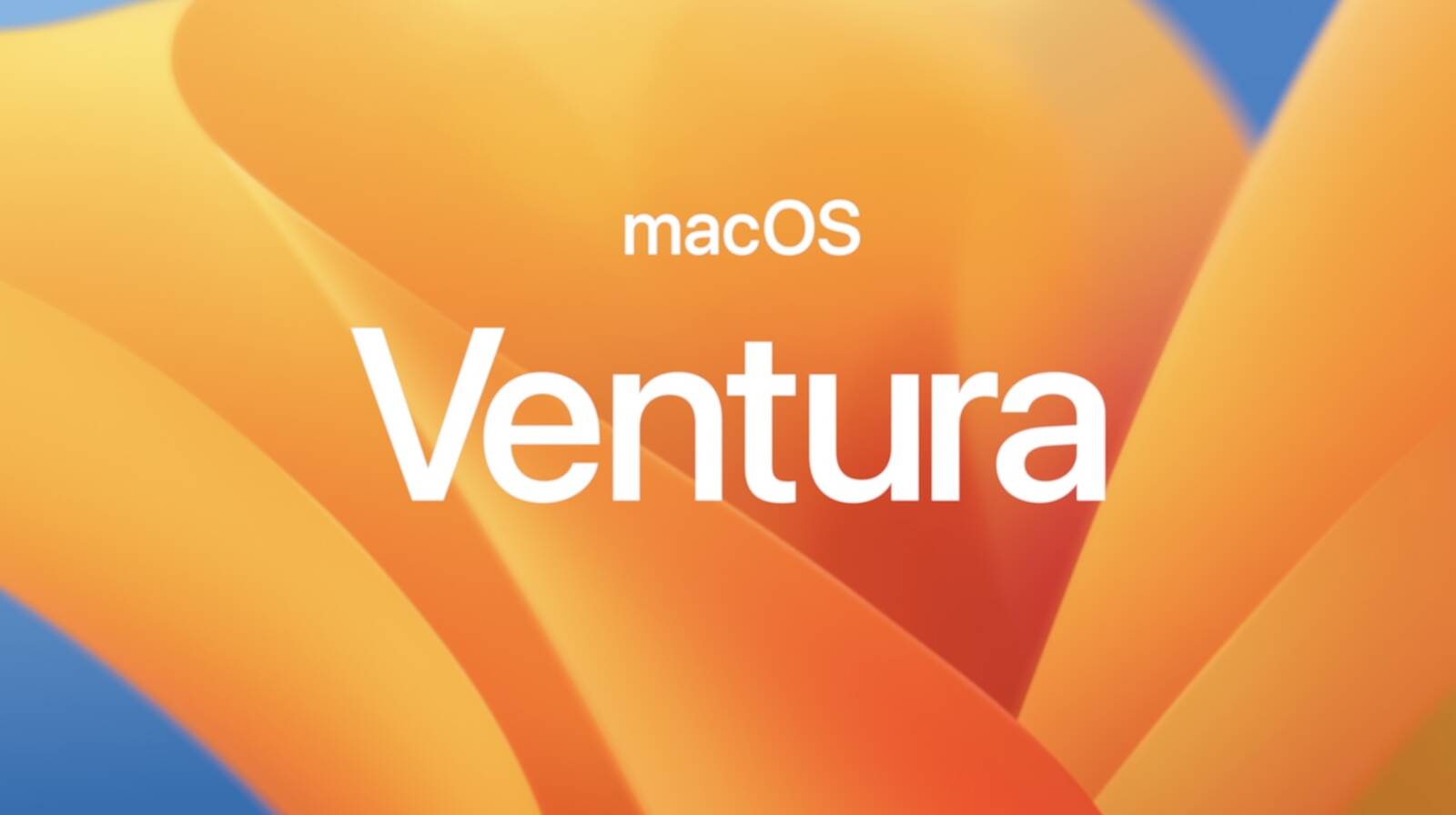
Stage Manager ist eine Funktion, die in der neuen Ventura-Software enthalten ist, daher müssen Sie sicherstellen, dass Ihre Maschine aktualisiert ist, um zu beginnen. Sie können alle Maschinen, die Ventura unterstützen, im Feld „Fehlerbehebung“ unten sehen.
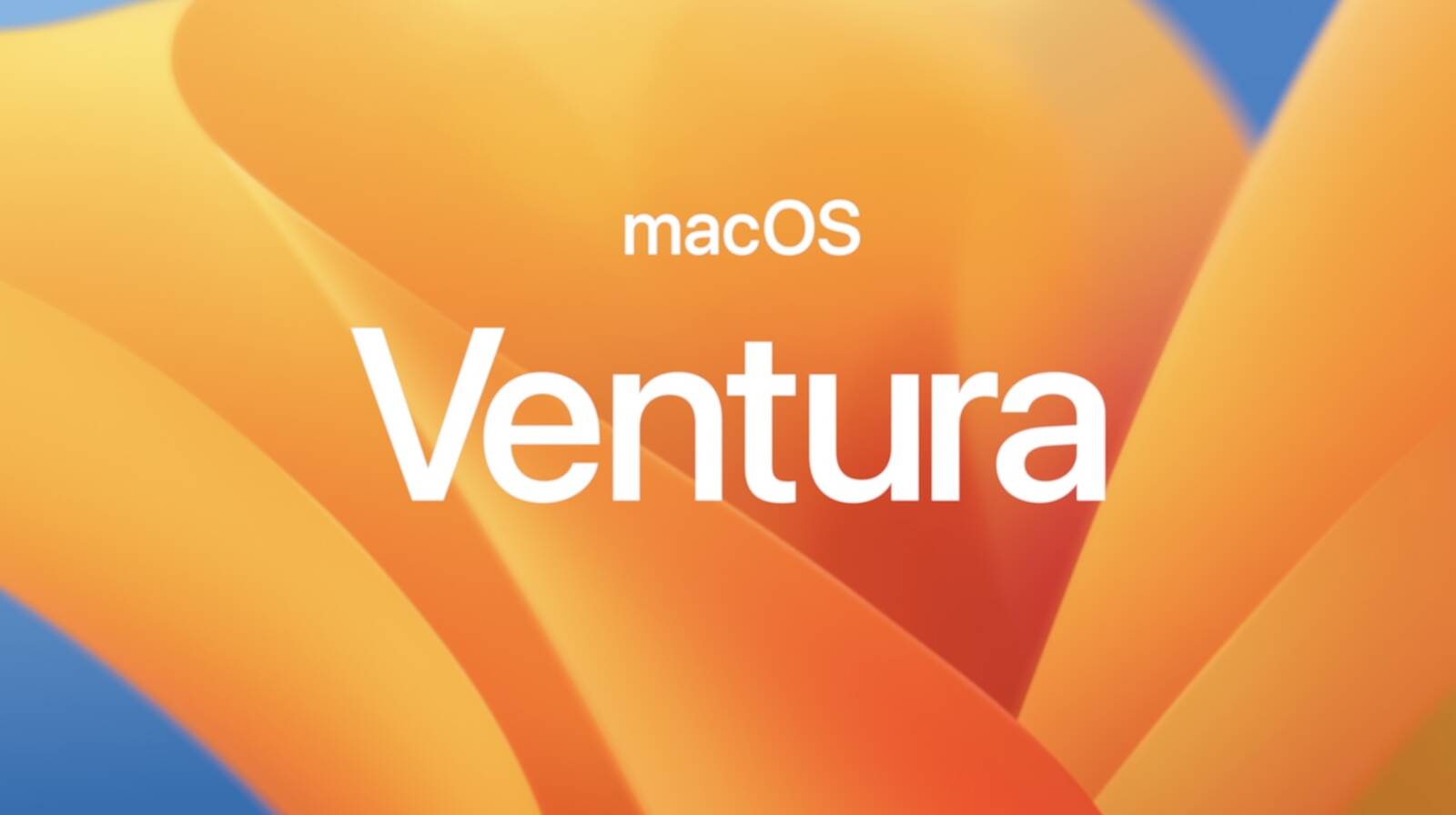
-
Schritt
2Öffnen Sie das Kontrollzentrum
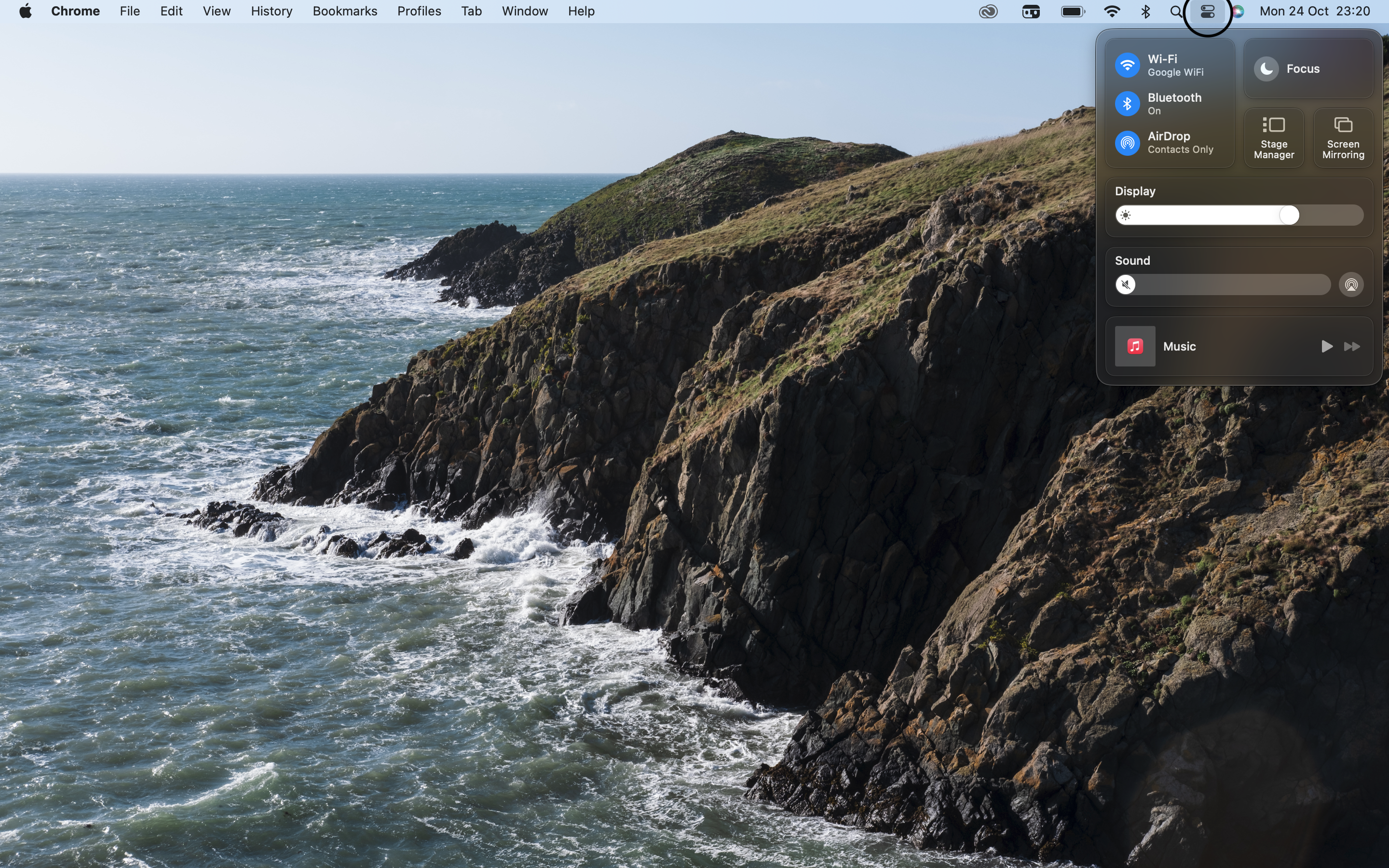
Sobald Ihre Maschine bereit ist und Ventura ausführt, klicken Sie auf das Control Center-Symbol in der Statusleiste. Es sollte sich neben dem Siri-Symbol befinden und wie zwei Kippschalter aussehen. Sie können es im Bild oben hervorgehoben sehen.
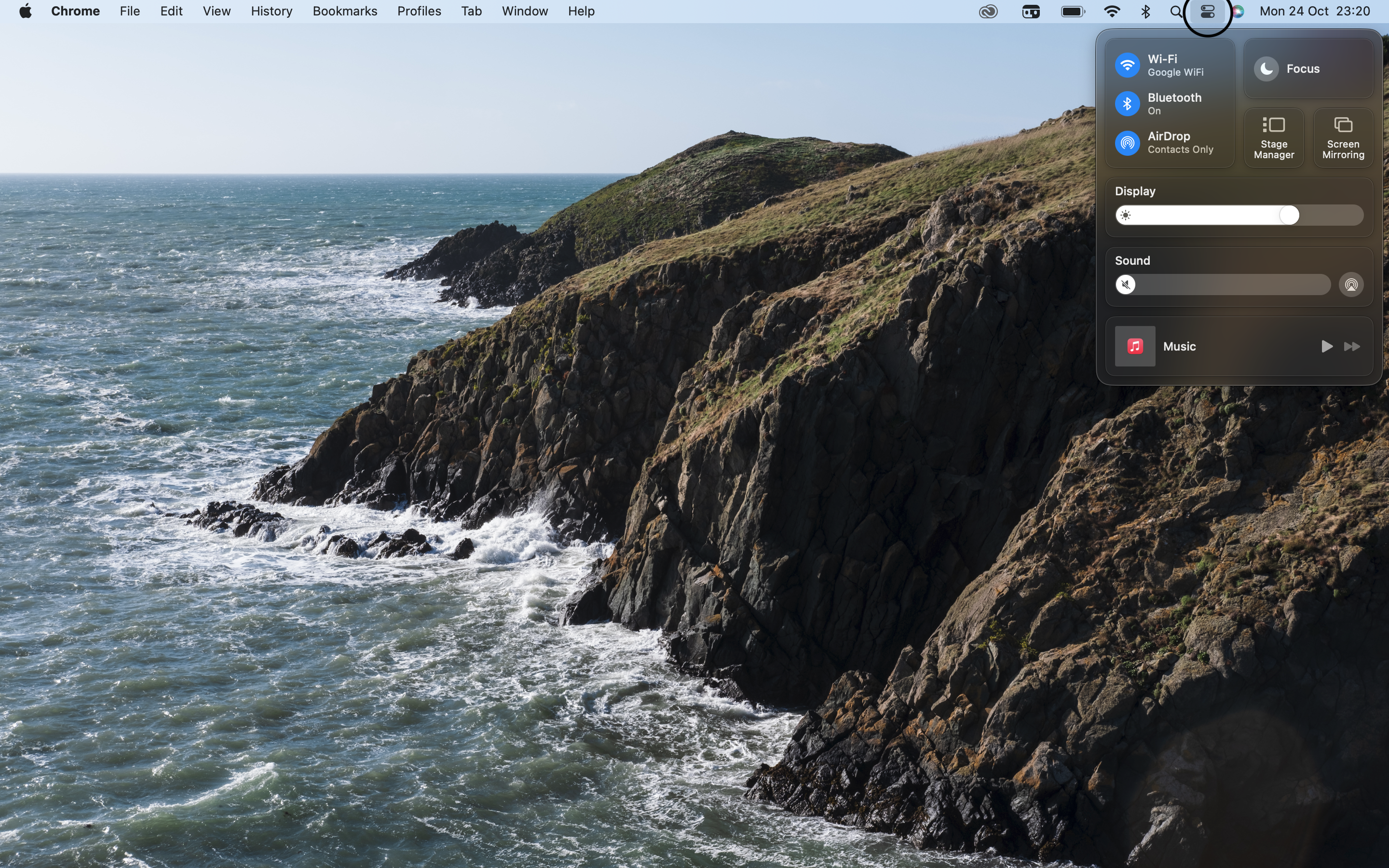
-
Schritt
3Klicken Sie auf das Stage Manager-Symbol und schalten Sie es ein
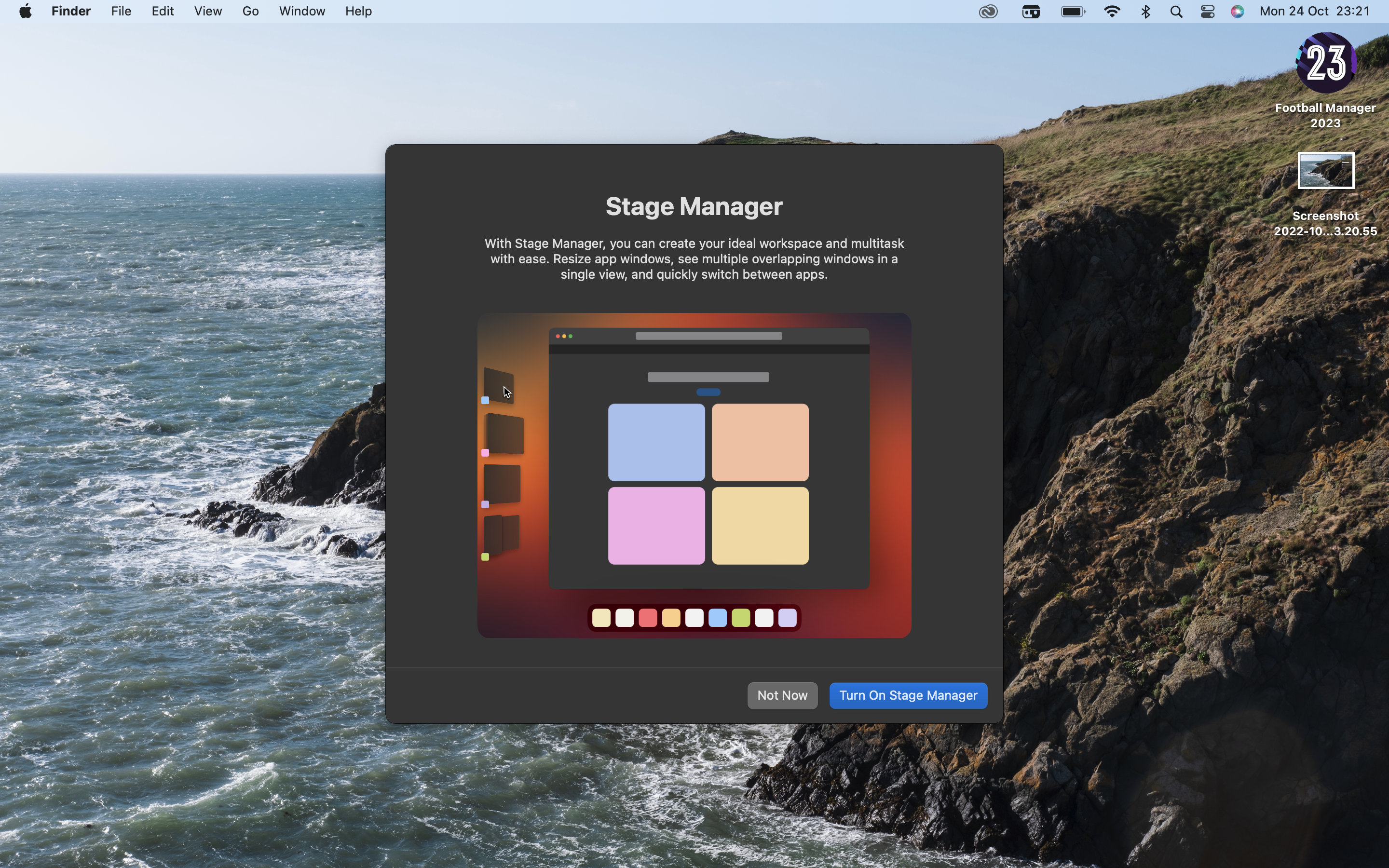
Wenn das Control Center geöffnet ist, müssen Sie auf das Stage Manager-Symbol klicken. Sobald Sie darauf geklickt haben, erscheint ein Popup, das erklärt, was Stage Manager ist, und Ihnen die Möglichkeit gibt, es einzuschalten. Klicken Sie auf Stage Manager aktivieren.
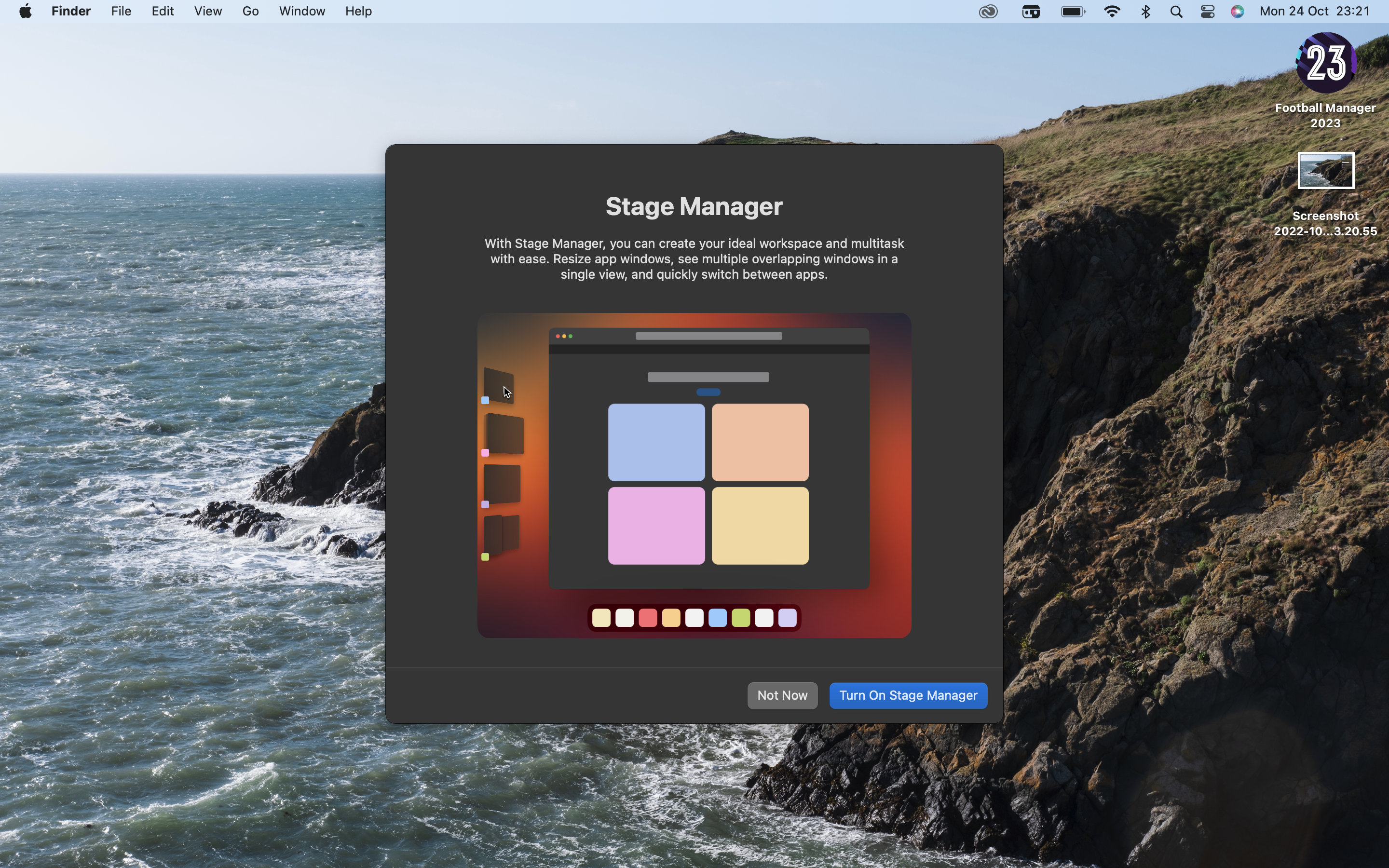
-
Schritt
4Öffnen Sie die gewünschten Apps
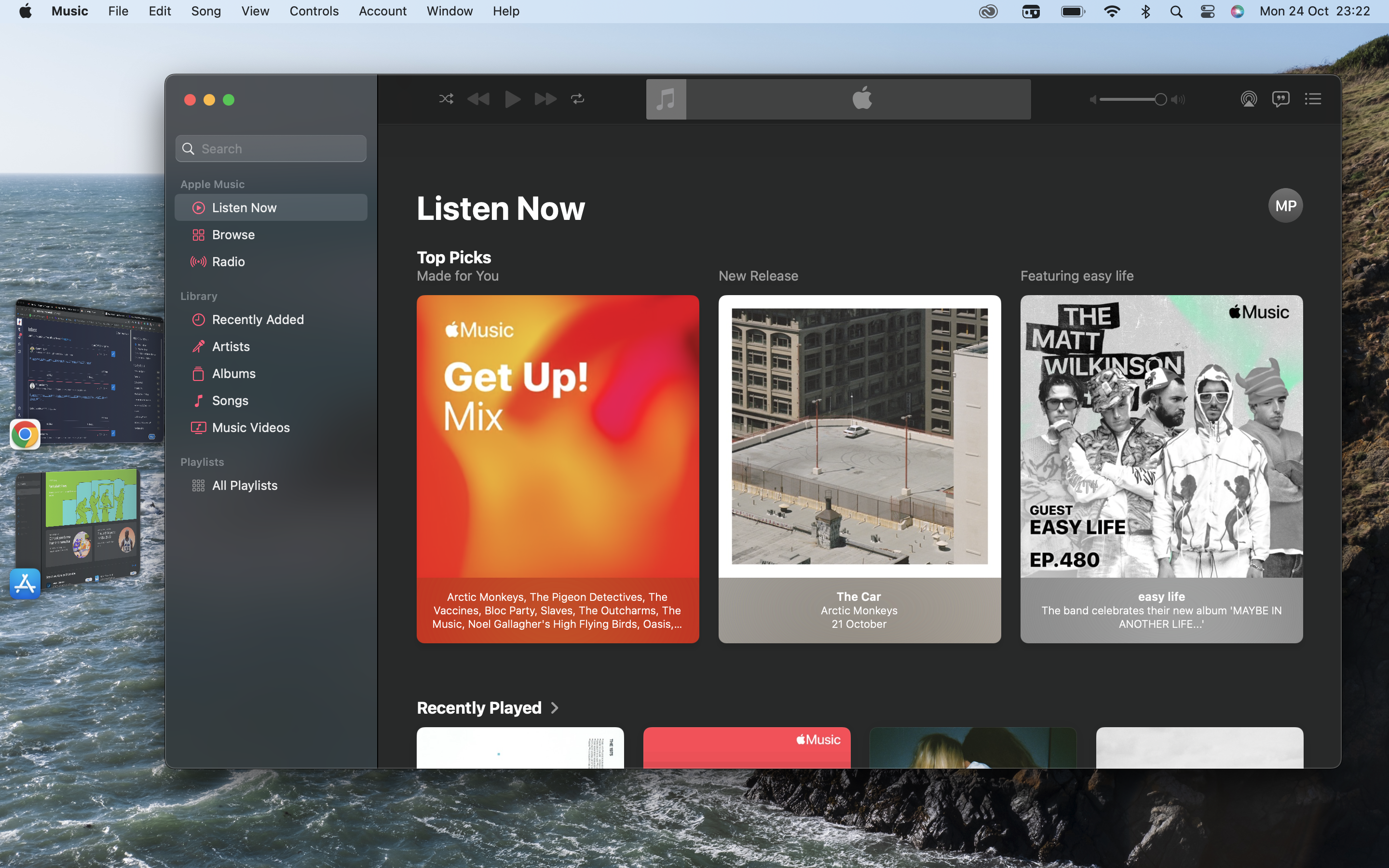
Stage Manager ist jetzt aktiviert. Wenn Sie jetzt Apps öffnen und minimieren, werden sie an der Seite Ihres Displays angezeigt.